Las aplicaciones para UWP son diferentes de las aplicaciones de escritorio en muchosMuchas maneras. Una gran diferencia entre los dos es que una aplicación para UWP no tiene un EXE. Si desea abrir una aplicación para UWP, puede ir a través del menú Inicio, la lista de aplicaciones en el menú Inicio, puede crear un acceso directo de escritorio para ellos o agregarlos a la carpeta de inicio. Si desea abrir aplicaciones UWP desde la línea de comandos en Windows, puede hacerlo. El proceso es un poco complicado pero es posible.
Encuentra PackageName
Presiona el atajo de teclado Win + R e ingresa lo siguiente. Toca Enter.
shell:AppsFolder
En la carpeta que se abre, verá todos los UWPaplicaciones que están instaladas en su sistema. Busque la aplicación que desea abrir desde la línea de comandos. Haga clic con el botón derecho y seleccione la opción Crear acceso directo en el menú contextual. El acceso directo se colocará en el escritorio.
Vaya al escritorio, haga clic con el botón derecho en el acceso directo yseleccione Propiedades en el menú contextual. En la pestaña Acceso directo, anote qué hay en el campo Destino. Este es el nombre del paquete y lo necesitará en el siguiente paso.
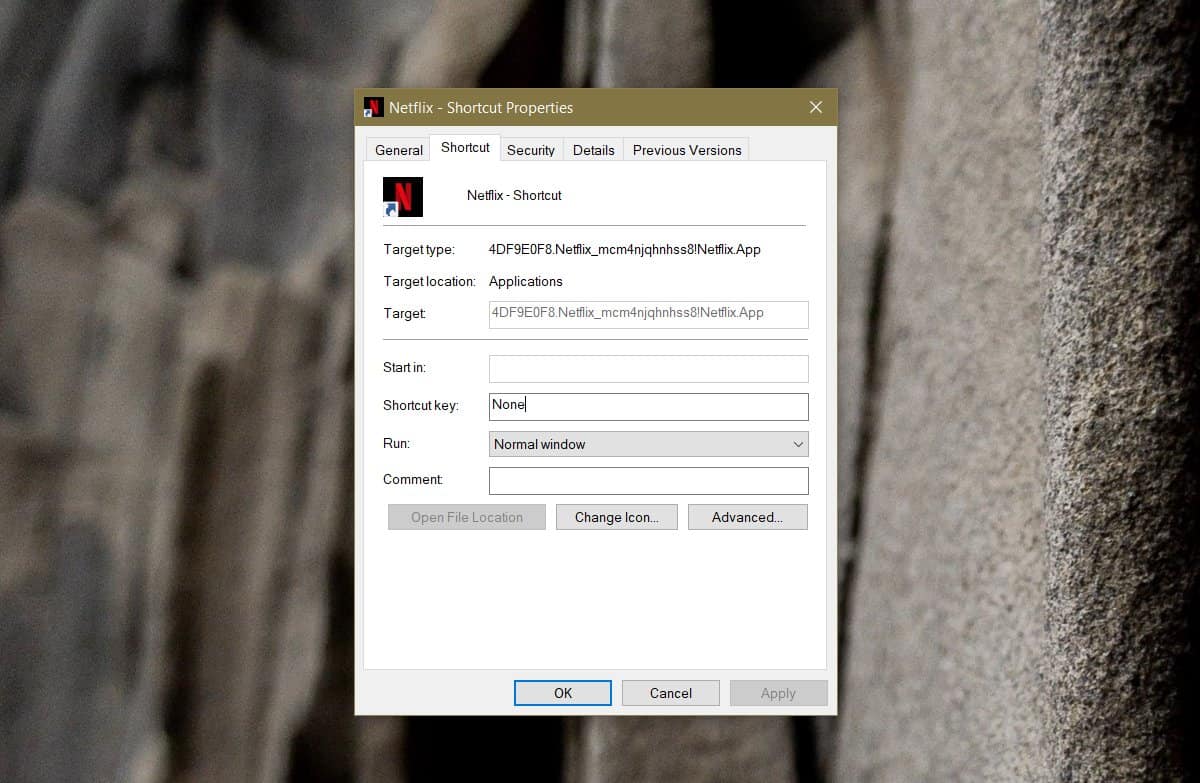
Lista de paquetes
Abra PowerShell con derechos de usuario normales. Ejecute el siguiente comando. Puede cambiar el nombre del archivo de texto a lo que prefiera.
get-appxpackage > UWP_Apps_List.txt
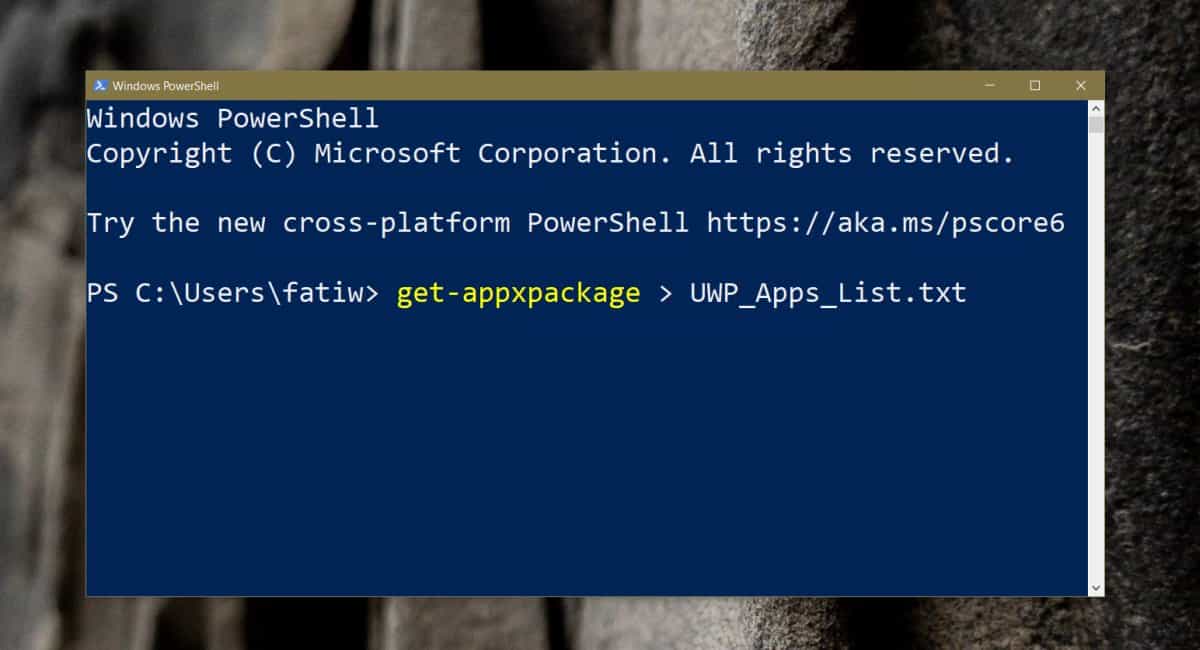
Esto creará un archivo txt en la ubicación de su carpeta de usuario. Vaya a la siguiente ubicación y estará allí. Abra este archivo y luego avance al siguiente paso.
C:UsersYourUserName
Encuentra FamilyPackageName e instala la ubicación
Abra el archivo de texto y use el cuadro de búsqueda para buscarpara el PackageName que encontraste en el primer paso. Una vez que lo encuentre, debe buscar dos líneas y copiar la información allí para usar en el siguiente paso.
El primer bit es la línea "InstallLocation". Copie la ubicación en la que está instalada la aplicación.
El segundo bit es la línea "PackageFamilyName". Cópialo también.
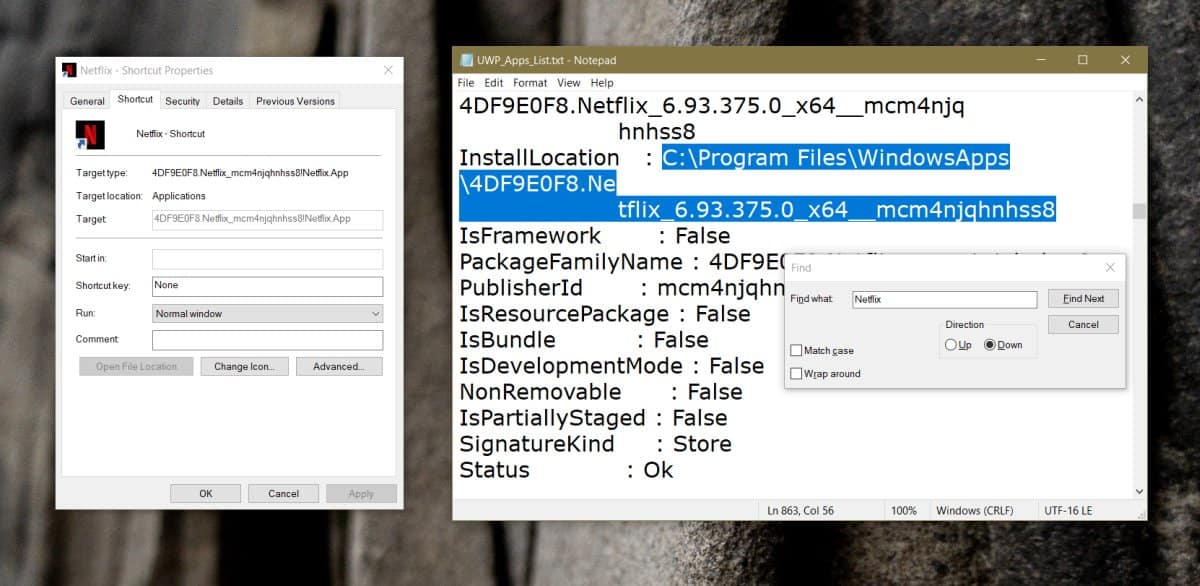
Buscar ID de aplicación
Abra el Explorador de archivos y, en la barra de ubicación, peguela ubicación de instalación de la aplicación que copió en la sección anterior. Toca Enter. En la carpeta que se abre, encontrará un archivo llamado AppxManifest.xml. Ábralo con el Bloc de notas.
Use la función de búsqueda nuevamente y busque lo siguiente;
Application ID
Anote la identificación.
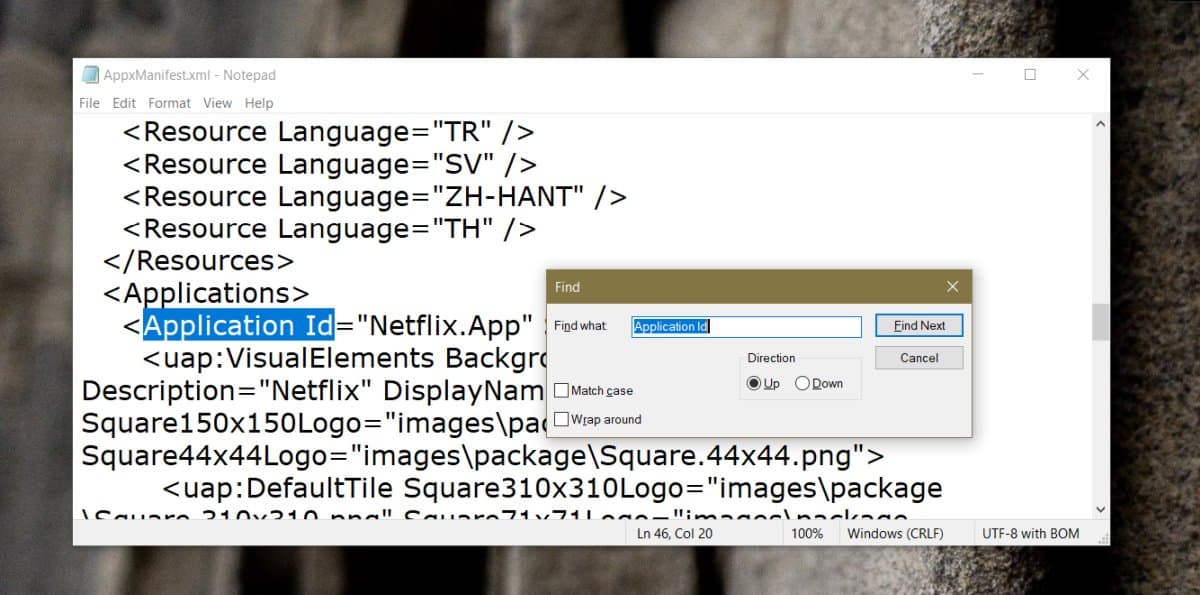
Ejecute el comando de la aplicación
Ahora que tiene toda la información que necesita, es hora de escribir el comando para ejecutar la aplicación.
Sintaxis
explorer.exe shell:appsFolderPackageFamilyName!Application ID
Ejemplo
explorer.exe shell:appsFolder4DF9E0F8.Netflix_mcm4njqhnhss8!Netflix.App
Puede pegar el comando anterior en el Símbolo del sistema o en el cuadro Ejecutar y se abrirá la aplicación en cuestión. También puedes usarlo en scripts.












Comentarios